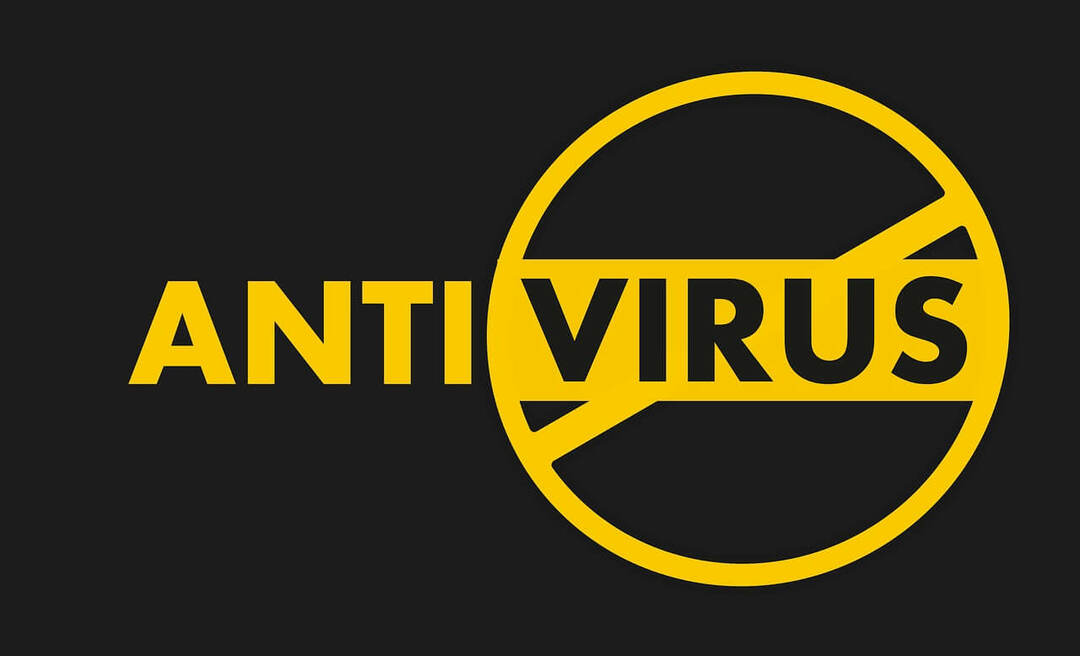Це програмне забезпечення буде виправляти поширені помилки комп'ютера, захищати вас від втрати файлів, шкідливого програмного забезпечення, відмови обладнання та оптимізувати ваш ПК для максимальної продуктивності. Вирішіть проблеми з ПК та видаліть віруси зараз за 3 простих кроки:
- Завантажте інструмент відновлення ПК Restoro що поставляється із запатентованими технологіями (патент доступний тут).
- Клацніть Почніть сканування знайти проблеми з Windows, які можуть спричинити проблеми з ПК.
- Клацніть Відремонтувати все щоб виправити проблеми, що впливають на безпеку та продуктивність вашого комп’ютера
- Restoro завантажив 0 читачів цього місяця.
Windows 10 - це ефективна операційна система. Тим не менше, іноді може траплятися так система виходить з ладу або воно пошкоджується, не таке швидке раніше тощо. Перший ймовірний крок, у цьому випадку, це вибір варіанту відновлення запуску Windows або використання Відновлення Windows варіант.
Якщо жоден із цих варіантів не працює, не хвилюйтеся: напевно, час налагодити операційну систему через інший комп’ютер. Ця стаття досліджує цю можливість, пояснюючи кроки, які слід виконати для ремонту комп’ютера.
Як я можу виправити Windows 10?
Якщо пошкодження завершено і ПК не запускається, використання іншого ПК для виправлення Windows 10 є конкретною та простою процедурою. Вам просто потрібно кілька хвилин у вашому розпорядженні і зосередитись на цьому.
Можливість скидання налаштувань ПК все ще може працювати, але цього разу необхідно використовувати інсталяційний диск, використовуючи інший комп’ютер. Тому вам потрібно завантажити Windows 10, щоб записати інсталяційні файли на DVD або покласти їх на флешку. Потрібно виконати наступні кроки.
КРОК 1 –Перейти до Центр завантажень Microsoft і введіть „Windows 10“.
КРОК 2 - Виберіть версію і натисніть на “Інструмент завантаження”.
КРОК 3 - Клацніть прийняти і потім, прийняти знову.
КРОК 4 - Виберіть, щоб створити інсталяційний диск для іншого комп'ютера і натисніть далі.
КРОК 5 - Виберіть мову, версію та архітектуру процесора (оберіть рекомендовані параметри) та натисніть наступний.
КРОК 6 - Тепер ви можете вибрати один із двох способів завантаження Windows 10: створення флешки (з принаймні 8 ГБ місця та повністю порожнім, оскільки весь попередній матеріал буде видалений під час процедури) або вибравши пряме посилання файлу ISO для запису, а потім на DVD, використовуючи такі інструменти, як Rufus. Таким чином, якщо ПК не перезавантажується через повну кількість помилок, ви можете продовжити параметри відновлення інсталяційного диска.
КРОК 7 – Якщо ви вибрали ISO ви побачите a вікно, яке не може зберегти файл і щоб переглянути завантаження.
КРОК 8 - Клацніть закінчити щоб закінчити процедуру.
КРОК 9 - Тепер ви можете відкрити ПК з проблемами, за допомогою DVD з Windows 10, про який ви писали раніше.
Запустіть сканування системи, щоб виявити потенційні помилки

Завантажте Restoro
Інструмент для ремонту ПК

Клацніть Почніть сканування знайти проблеми з Windows.

Клацніть Відремонтувати все виправити проблеми із запатентованими технологіями.
Запустіть сканування ПК за допомогою інструменту відновлення, щоб знайти помилки, що спричиняють проблеми із безпекою та уповільнення роботи. Після завершення сканування процес відновлення замінить пошкоджені файли новими файлами та компонентами Windows.
КРОК 10 - Відкрийте файл Windows і натисніть кнопку налаштування у відкритому вікні.
КРОК 11 - Відкриється синє вікно, і ти можеш натиснути наступний.
КРОК 12 - Клацніть Прийняти.
КРОК 13 - Клацніть Встановити а потім почекайте нової інсталяції Windows 10. Це може зайняти хвилини, але, зрештою, вам слід було вирішити проблеми з Windows 10.
- ПОВ'ЯЗАНІ: Компіляція найкращого програмного забезпечення для вирішення проблем Windows 10
Якщо ваш комп'ютер не читає DVD
У випадку, якщо процедура відновлення Windows 10 з USB або DVD не запускається автоматично, і, в свою чергу, комп'ютер ви хочете, щоб виправити початок з копії операційної системи, попередньо встановленої на ПК, вам слід увійти Базова система вводу-виводу (BIOS) і змініть порядок завантаження, встановивши як перший пристрій підтримку USB-порту або DVD.
BIOS - це набір програмних інструкцій, що зберігаються в енергонезалежній пам'яті, що знаходиться всередині комп'ютера. Він надає всю основну інформацію для належного взаємодії апаратного та програмного забезпечення та запуску операційної системи.
Це більш досконала процедура, яка, якщо її робити без уваги, може скомпрометувати роботу комп'ютера; саме тому слід розглядати процедуру BIOS лише в крайньому випадку, якщо комп'ютер не читає USB або DVD із відповідною версією Windows 10.
Пропозиція: Профілактика краще, ніж лікування
Для того, щоб бути готовим на випадок, коли під час завантаження виникають помилки та проблеми Windows 10, варто створення диска відновлення заздалегідь, щоб використовувати його з другим варіантом розширених налаштувань. Щоб знайти цю функцію, вам потрібно написати на рядку пошуку «Створити блок відновлення». Вам доведеться використовувати a USB-накопичувач з принаймні 4 ГБ місця або 8 ГБ для 64-розрядних систем.
Само собою зрозуміло, що в налаштуваннях Windows 10, у розділі Оновлення та безпека, це дуже важливо активувати функцію автоматичного резервного копіювання на вторинному диску.
Нарешті, якщо USB-накопичувач або диск відсутні, можна скористатися безкоштовними онлайн-програмами створити резервну копію Windows 10, файлів та програм на дисковому розділі, на нерозподіленому просторі щонайменше 30 ГБ.
Однак ви втратите цю резервну копію, якщо диск, де знаходиться Windows, зламаний. З цієї причини ми завжди пропонуємо вибрати USB-диск або ручку для резервного копіювання.
Висновок
Пошкоджена, несправна або повільна ОС Windows 10 може бути справжньою проблемою для користувачів. У цій статті ми запропонували вам рішення, яке має вирішити цю проблему. Якщо ця стаття вам допомогла, коментуйте нижче.
ПОВ'ЯЗАНІ ВКАЗІВКИ, ЯКІ ТРЕБА ПЕРЕВІРИТИ:
- 5 рішень для виправлення Windows 10, що не запускається після оновлення
- Як виправити помилки sysprep Windows 10
- Вирішіть проблеми з корупцією файлів у Windows 10
 Проблеми все ще виникають?Виправте їх за допомогою цього інструменту:
Проблеми все ще виникають?Виправте їх за допомогою цього інструменту:
- Завантажте цей інструмент відновлення ПК оцінено Чудово на TrustPilot.com (завантаження починається на цій сторінці).
- Клацніть Почніть сканування знайти проблеми з Windows, які можуть спричинити проблеми з ПК.
- Клацніть Відремонтувати все виправити проблеми із запатентованими технологіями (Ексклюзивна знижка для наших читачів).
Restoro завантажив 0 читачів цього місяця.